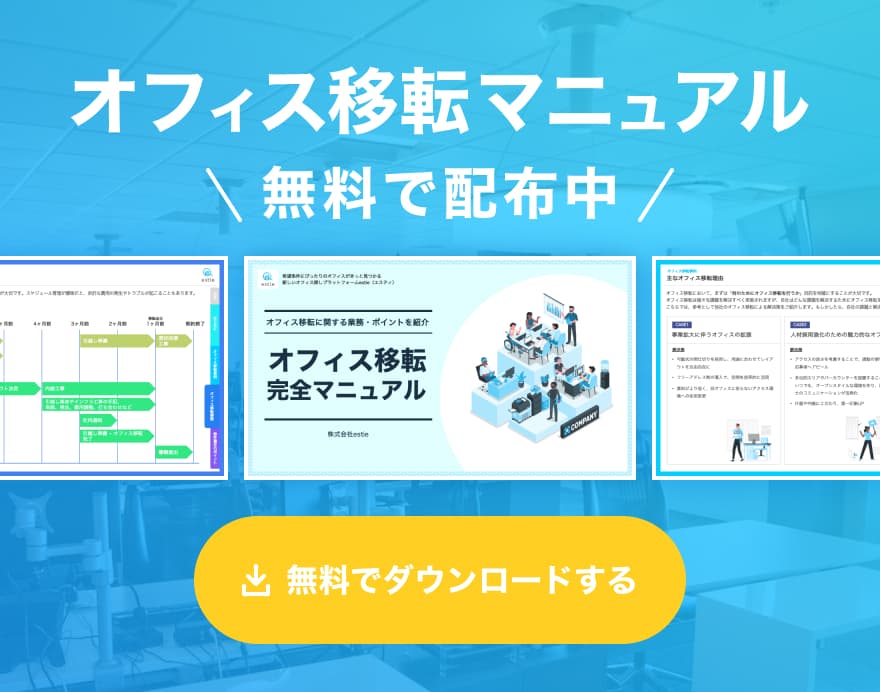リモートワークで準備するものとあれば便利なもの17個|スムーズに開始する方法
- トレンド
- 2021/04/03
目次
リモートワークとは?
リモートワークとは、従業員が会社やオフィスへ出社することなく遠隔地から業務を行うことです。近年ではインターネットを利用したメールやチャット、テレビ会議などのツールを活用することで、オフィスへ出社しなくてもリモートで仕事ができるようになりました。
リモートワークは自宅で行うこともあれば、カフェやレンタルオフィスを利用して仕事を行う場合もあります。
テレワークとの違いは?
テレワークの定義には、ICTを活用した柔軟な働き方を指す場合と、在宅勤務やモバイルワーク、サテライトオフィスなどの会社ではない場所で働く働き方を指す場合の2種類があります。
しかしリモートワークには明確な定義はありません。そのため両方ともインターネットを活用した働き方という共通点はありますが、言葉として定義されているテレワークと違い、リモートワークはリモートでの業務全般を指しています。
リモートワーク開始前にすべきこと5つ

近年働き方が多様化している中で、リモートワークの導入を検討しているという企業も多いでしょう。しかしリモートワークを導入する場合には、事前にいくつかの点について確認や対応を行っておく必要があります。
ここではリモートワーク開始前にすべきこと5つをご紹介しますので、ぜひ参考にしてみてはいかがでしょうか。
1:セキュリティ対策の徹底
外部からインターネットを使って会社のパソコンに接続を行うリモートワークには、セキュリティ対策が必須です。十分なセキュリティ対策を行わなければ、情報漏洩などのリスクが増大する可能性もあります。
リモートワークやテレワークなどのセキュリティ対策に関しては、総務省が「テレワークセキュリティガイドライン」を公表しているため、確認してしっかりと対策を行うようにしましょう。
出典:報道資料|総務省
参照:https://www.soumu.go.jp/menu_news/s-news/01ryutsu02_02000200.html
2:従業員のPC環境の確認
リモートワークを導入する場合には、リモートワークに必要なPC環境の整備が必須となります。
ノートパソコンなどが支給されている場合は、リモートでも仕事が行えるだけのソフトウェアが入っているかどうか、テレビ会議などを行うために必要なカメラやマイクが使用可能かどうかなどを確認しましょう。
確認した結果、リモートワークに必要な環境が足りない場合には、事前に必要なソフトをインストールするなどの準備が必要です。
3:クラウドでファイルを共有する
リモートワークを行う場合、業務で必要なファイルのやりとりはクラウド上で行うことになります。そのため、リモートワークに必須なクラウドでのファイル共有サービスを導入しましょう。
また、ファイル共有サービスにはさまざまな種類があるため、導入するサービスを決定したら利用ルールを整備し、情報漏洩などに繋がる可能性のある利用方法を事前に禁止するようにしましょう。
4:業務の進行管理方法について決めておく
リモートワークを導入すれば、これまでのように社員全員がオフィスにいる状況ではなくなります。そのため、ChatworkやSlackなどのコミュニケーションツール、テレビ電話サービスのZoomやSkypeなどを導入して、業務をスムーズに進めるための方法を検討する必要があります。
また、サービス業の場合はお客様対応についても検討し、リモートでも可能かどうかを打診しておきましょう。
5:勤怠を管理する手段を考えておく
社員がオフィスへ出社しないリモートワークは、本当に社員が仕事を行っているのかどうか管理職が判断しにくいのが問題点だと言えます。そのため、どのように勤怠を管理するのかも検討しておきましょう。
たとえばテレビ会議サービスを導入し、カメラを常にオンにしておくことで、仕事をしていることを確認できるようにする方法などがあります。
リモートワーク開始前に準備しておくべきもの10個

リモートワークを行うためには、あらかじめ準備しておかなければいけないものも多いでしょう。いざリモートワークが始まってから準備ができていなかったということにならないようにするためにも、何が必要なのか事前にチェックしておきましょう。
ここではリモートワーク開始前に準備しておくべきもの10個をご紹介しますので、ぜひ参考にしてみてください。
1:インターネットに接続できる環境
リモートワークはインターネット環境があることが前提となるため、インターネット環境がない場合はまずは環境構築の準備が必要になります。
特にテレビ会議などを行う場合には安定した通信環境が必要になるため、光回線などの通信速度の速いインターネット回線を引くのがおすすめです。
また、モバイルWi-Fiの場合は自宅以外でもインターネットを利用でき、光回線よりも手軽に導入できます。
2:PC
リモートワークにはPCが必須となるため準備しましょう。デスクトップパソコンでもノートパソコンでも、CPUはCore i5以上、メモリは8GB以上のものを選ぶのがおすすめです。
特にテレビ会議などを行う場合、Core i5以上のCPUが必要になるでしょう。また、仕事で複数のアプリを立ち上げるのであればメモリは8GB以上、動画編集などが必要であれば約16GB以上あると良いとされています。
3:マウス
マウスは有線タイプ、ワイヤレスタイプ、有線無線兼用タイプがあるため使いやすいものを準備しましょう。有線タイプは軽量で接続も簡単ですが、ケーブルを煩わしく感じる人もいます。
ワイヤレスタイプはケーブルがないため自由に動かせますが、有線タイプに比べて重たく電池効果交換などが必要です。また、有線無線兼用タイプはゲーミングマウスなどに採用されており、高価ですがどちらの接続方法でも利用できます。
4:キーボード
キーボードには有線タイプとワイヤレスタイプの2種類があるため、使いやすいものを準備しましょう。有線タイプは接続が安定しており簡単に利用できますが、ケーブルを煩わしく感じることがあります。
一方、ワイヤレスタイプはケーブルがないためすっきりしますが、電池交換などが必要です。また、スマホなどと接続が必要なケースもあります。
5:ディスプレイ
ディスプレイは長時間見ることになるため、ブルーライトや画面がチラつくのを防止するフリッカーフリー機能を搭載したディスプレイを準備するのがおすすめです。
また、使っているうちにちょうど良い高さにディスプレイが調節できるように、昇降機能を備えているものを選ぶとよいでしょう。
また、スピーカー内蔵タイプであればデスク周りにスピーカーを置く必要がありませんが、音質を重視したい場合はスピーカーは別途購入するのがおすすめです。
6:スマホやタブレット
仕事でパソコンは使用しない方の場合は、スマホやタブレットがリモートワークで利用するデバイスになります。
また、個人所有のスマホを会社の内線として利用できるようにするアプリなどもあるため、そういったアプリを会社が導入する場合、リモートワークの勤務時間中はスマホを会社の内線として利用することになります。
そのため、リモートワークではパソコンもしくはスマホ、タブレットのいずれかは必ず準備することになるでしょう。
7:必要なソフトウェア
リモートワークでもオフィスで仕事をする時と同じように業務ができるように、必要なソフトウェアを準備しましょう。一般的に多くの企業はMicrosoft Officeを利用しているため、ExcelやWord、Power pointなどは導入する必要があるでしょう。
Officeソフトには純正のOfficeと互換性がある無料の代替ツールもあるため、状況に応じて準備するようにしましょう。
8:セキュリティツール
リモートワークはインターネットを利用して外部から社内へアクセスすることになるため、セキュリティ対策は必須です。特に個人所有のパソコンをリモートワークで利用する場合、セキュリティツールは必ず導入する必要があります。
また、OSやソフトウェアは最新のものを利用し、無料のWi-Fiなどを利用しないように気を付けましょう。
9:便利なITツール
リモートワークを実施する場合、たとえばChatworkやSlackなどの業務を円滑に進めるためのコミュニケーションツール、ZoomやSkypeなどのテレビ電話、クラウドサービスを利用できるG Suiteなどを導入する必要があります。
リモートワークに便利なITツールにはさまざまな種類があるため、目的に合わせて選ぶようにしましょう。ここではリモートワークに便利なITツールの種類や特徴などをご紹介していきます。
Chatwork
Chatworkはビジネスコミュニケーションを効率的に行えるチャットサービスです。オフィスに出社している場合はEメールを利用してやりとりを行うケースが多いですが、リモートワークでは複数人でのやりとりも多くなるため、情報が埋もれやすくなってしまいます。
そのため、Chatworkなどのチャットサービスを導入し、仕事の内容に応じてやりとりしたい人同士でのグループを作成すると効率的になります。
Slack
Slackもビジネスで活用されているチャットサービスです。SlackはWindowsやmacOSはもちろん、Linuxにも対応しているため多くの企業が導入しています。
Slackには一般的なチャットでのグループチャット機能に近い「チャンネル」と呼ばれる機能があり、途中からチャンネルに参加してもそれまでのログを追うことが可能です。そのため、過去のEメールを転送してもらうような手間がありません。
LINE WORKS
LINE WORKSはビジネス版のLINEとも言えるチャットツールです。LINEとは別のサービスなので、プライベートで利用しているLINEと連動することはありません。
LINEと同じように標準のスタンプなども使えるため、気軽なコミュニケーションにも役立ちます。また、チャットはもちろん、メールやカレンダー、ファイル管理などのグループウェア機能も活用できます。
Zoom
Zoomは映像と音声をリアルタイムに通信して、遠隔地にいるメンバーと双方向のコミュニケーションをとれるテレビ電話サービスです。パソコンやスマートフォン、タブレットからでも利用でき、ミーティングやセミナー、会議に役立ちます。
また、Zoomは一般的なテレビ電話サービスと異なり、参加者はアカウント登録が不要なため、多くの企業が利用しています。
Microsoft Teams
Microsoft Teamsはマイクロソフト社がMicrosoft 365の一部として提供しているテレビ会議システムで、Windows、macOS、Linuxなどに対応しています。Microsoft 365を利用している企業であれば、サブスクリプションサービスの1つとしてすぐに利用を開始できます。
また、テレビ会議だけでなくチャットやファイルの共有なども行えます。
Skype
Skypeはマイクロソフト社が提供しているコミュニケーションツールで、ビジネス向けとしてSkype for Businessというサービスも存在します。Skypeは無料で音声通話やテレビ電話などが利用でき、チャット機能や画面共有機能なども搭載されています。
ただし、大人数でのWeb会議を前提にしているZoomと比較すると、通信量が多い場合は通信が不安定になる可能性があります。
Googleハングアウト
GoogleハングアウトはGoogleが提供しているメッセージサービスです。Web会議におすすめのツールで、既にGoogleが提供しているGmailやChromeなどを使用している場合、手軽に始められます。
また、ビジネス向けに有償で提供されている「Google Meet」であれば、より高度な機能を利用できます。
Googleドライブ
GoogleドライブはGoogleが提供しているクラウドストレージです。リモートワークに必須なファイルのやりとりや共同編集などを、パソコンやスマートフォン、タブレットから行えます。
既にGoogleのアカウントを持っている場合、無料で15GBまで利用することが可能です。
出典:Google のストレージを追加購入する|Google
参照:https://support.google.com/drive/answer/2375123?co=GENIE.Platform%3DDesktop&hl=ja
Dropbox Business
Dropbox BusinessはオンラインストレージサービスであるDropboxのビジネス版です。より安全にファイルの共有や同期できます。
個人用のDropboxは手軽にファイルの共有ができるため、仕事で使用するには問題があります。しかしDropbox Businessであれば、権限の詳細設定やバージョン管理、ファイルの復元などの機能が利用できます。
One Drive for Business
One Drive for Businessはマイクロソフト社がサブスクリプションサービスであるMicrosoft 365の一部として提供しているクラウドストレージです。共有したいファイルをMicrosoft TeamsやSharePointなどから簡単に追加できます。
また、オフラインでファイルを編集した場合は、次に接続した際に自動的に同期が可能です。
G Suite
Google Workspac(旧G Suite)はGmailやGoogle Draive、カレンダー、ドキュメントスプレッドシートなどのさまざまなGoogleの提供するサービスを利用できるサブスクリプションサービスです。
プランによって利用できるサービスやビデオ会議に参加できる人数などに違いがあるため、利用したい規模に合わせて選びましょう。
ジョブカン
ジョブカンは勤怠管理が簡単に行えるクラウド型の業務支援サービスです。インターネット環境があれば利用でき、リモートワークで仕事をしているメンバーそれぞれの勤怠データをリアルタイムに集計、確認できます。
また、シフト作成機能やシフト管理機能も搭載しています。
Trello
Trelloはカード形式でタスクを管理できるカンバン方式のタスク管理ツールです。付箋を貼るような感覚でドラッグ&ドロップでカードを動かし、タスクを管理できるため、システムの操作に慣れていない人でも簡単に操作できます。
また、SlackやGithubなどの多数の外部ツールとの連携も可能です。
10:会社用の携帯電話
会社から支給されている携帯電話も必ず準備しておきましょう。特に営業職などの場合は、リモートワーク時でも取引先と密な連絡が行えるように携帯電話を利用することになります。
個人所有の携帯電話をそのまま仕事で使ってしまうと、通話料金などの費用がかかってしまいます。そのため、現在携帯電話が支給されていない場合、リモートワークで携帯電話を利用する必要があるなら、会社から支給してもらうようにしましょう。
リモートワーク開始前に準備しておくと便利なもの7種

ここまではリモートワーク開始前に準備しておくべきものをご紹介してきましたが、他にも準備していくことでよりスムーズにリモートワークができるようになるアイテムがあります。
ここではリモートワーク開始前に準備しておくと便利なもの7種をご紹介しますので、ぜひ参考にしてみてはいかがでしょうか。
1:ヘッドセット
ヘッドセットを準備しておくと、生活音をシャットアウトできるため仕事に集中しやすくなります。ヘッドセットは接続が簡単なUSB対応モデル、もしくはワイヤレス接続ができるBluetooth対応モデルを選びましょう。
また、ノイズキャンセリング機能があれば、小さな子どもがいても子どもの声を遮断できるためおすすめです。
2:マイク
マイクはヘッドセットのマイクやPC内蔵のマイクでも良いですが、PC内蔵のマイクは雑音が入りやすく声が聞こえにくい場合があるため、相手にストレスを与えるケースもあります。また、ヘッドセットも長時間付けていると疲れやすいでしょう。
そのため、デスクの上に余裕があれば、別途マイクを準備しておくのも良いでしょう。
3:Webカメラ
Webカメラはリモートワークでテレビ会議を行う際に必要になるため、準備しておくと良いでしょう。
Webカメラはスタンドタイプとクリップタイプがあるため、パソコンの横に立てて利用したい場合はスタンドタイプ、ディスプレイに取り付けたい場合はクリップタイプを選びましょう。
また、マイク内蔵タイプであればマイクを購入しなくてもすぐにテレビ会議に利用できます。
4:シュレッダー
自宅で資料をプリントアウトする場合や、持ち帰った資料を廃棄しなければいけない場合にはシュレッダーの準備も必要になります。
企業では契約書などの機密性の高い情報を取り扱うため、オフィスで仕事をしていた時と同じようにシュレッダーで細かく裁断して廃棄するようにしましょう。
5:長時間の作業が楽になる机
リモートワークでは長時間の作業でも疲れないデスクを準備する必要があります。しかし普通の高さのデスクは身体にフィットしないという人も多く、合わない高さの机で長時間仕事をしていると肩や腰に負担がかかってしまいます。
そのため、できるだけ自分に合ったデスクを使うことが大切です。
スタンディングデスク
一日中椅子に座って仕事をしていると、つい集中力が途切れてだらけてしまうという方も多いでしょう。そういった場合、スタンディングデスクであれば立った状態で仕事ができるためおすすめです。
たとえば仕事に集中したい場合には椅子に座り、眠い時間帯はスタンディングで仕事をすることで、身体も適度に動かし、気分も切り換えやすくなるでしょう。
昇降式のパソコンデスク
一般的なデスクの多くは高さが70cm前後になっていますが、この高さは平均的な成人男性に合う高さとなっています。そのため、実際にデスクの上にパソコンを置いてリモートワークをしてみると、高さが合わないと感じる方は多いでしょう。
その点、昇降式のパソコンデスクであれば、使い始めてからでも自分にちょうど良い高さに調整できるためおすすめです。
6:長時間の作業が楽になる椅子
リモートワークでは長時間椅子に座ったまま仕事を行うことになるため、長時間でも快適に座っていられる椅子が必要です。身体に合わない椅子を無理に使っていると、背中や腰、お尻などが痛くなり、集中力も続かなくなるため作業効率も落ちてしまいます。
そのため、リモートワーク用に良い椅子を準備するようにしましょう。
ゲーミングチェアのような高機能チェア
長時間同じ姿勢で仕事をしなければいけないリモートワークでは、ゲーミングチェアのような高機能チェアがおすすめです。もともと長時間座りっぱなしでゲームをするプロゲーマー向けに開発されているため、リモートワークにもぴったりです。
多くのゲーミングチェアにはアームレストやランバーサポート、ヘッドレストなどが付属しており、負担のかかりやすい身体の部位をしっかりサポートしてくれます。
7:その他のアイテム
直接リモートワークで使用するようなものではなくても、準備しておくことでよりリモートワークが快適になるようなアイテムもあります。また、人によっては健康を害さないために必要なアイテムもあるでしょう。
ここではその他のアイテムをご紹介していきます。
チェアマット
リモートワークのためにキャスター付きのチェアを新しく導入する場合は、チェアマットも忘れずに用意しましょう。チェアマットを敷いておかないと、キャスターがフローリングの床を傷つけてしまいます。
また、デスクとチェアの両方をカバーできる大きなチェアマットを用意しておけば、デスクの移動を行う際にも床に傷がつかず安心です。
チェア用クッション
椅子の座り心地を向上したい場合には、チェア用クッションを追加するのがおすすめです。リモートワークでは長時間座り続けることになるため、高い体圧分散性を持つものが良いでしょう。
チェア用クッションにも柔らかいタイプや低反発タイプなどさまざまなタイプがあるため、自分の身体に合ったものを選びましょう。
ブルーライトカットメガネ
パソコンの画面もスマホの画面もブルーライトを発しているため、それらのデバイスを使って長時間作業を行わなければいけないリモートワークではブルーライト対策も必要になります。
ブルーライトカットメガネであれば、簡単に準備でき手軽にブルーライト対策が行えるのでおすすめです。
サイドテーブル
趣味で利用する場合は問題がなくても、リモートワークには自宅のデスクが小さすぎて仕事がしづらいと感じる場合は、サイドテーブルを導入すると良いでしょう。
サイドテーブルに資料やスマートフォン、飲み物などを置いておけば、いちいち移動しなくても必要なものに手が届くため仕事の効率もアップします。
ノートパソコンスタンド
ノートパソコンはどうしても画面が低い位置にあるため、身体を丸めるような姿勢で仕事をするという方も多いでしょう。短時間の作業であれば問題なくても、リモートワークで長時間不自然な体勢で仕事をすると健康を害するリスクもあります。
そういった場合にノートパソコンスタンドを準備しておけば、ノートパソコンをちょうど良い高さに置いて仕事ができます。
外付けキーボード
ノートパソコンスタンドにノートパソコンを設置すると、備え付けのキーボードが打てない状態になります。そのため、ノートパソコンスタンドを使って仕事をする場合には外付けキーボードも必須です。
ノートパソコンスタンドと外付けキーボードを用意することで、ノートパソコンでも快適に仕事ができるようになります。
サブディスプレイ
サブディスプレイを用意し、2つのディスプレイを使えるようにすれば、片方の画面で資料を見ながらもう片方の画面で入力作業ができるようになるため仕事が非常に効率的になります。
そのため、ノートパソコンで仕事をするという方でもサブディスプレイを準備しておくのも良いでしょう。また、スマホでリモートワークをするという方でも、iPadなどを別途準備しておくと便利です。
モニターアーム
パソコンデスクの上にそのままディスプレイを置くと画面が低い状態になります。ディスプレイの位置が低すぎて疲れるという場合は、モニターアームを準備してディスプレイの位置を調整するのがおすすめです。
ディスプレイの中心が目線より約5~10℃ほど下になる高さに調節すると、ちょうど見やすく目が疲れにくい位置になるでしょう。
プリンターと置き場所
自宅で紙の資料を印刷したい場合は、プリンターやプリンターの置き場所を確保する必要があります。しかしプリンターはサイズも大きいため、設置場所に困るということも多いでしょう。
リモートワークで利用する場合はデスク周りに設置するのが理想なので、プリンターが必要な時に引き出して使えるプリンター専用の収納ラックを用意するのがおすすめです。
パーテーション
リモートワークを体験した多くの人が悩むのが、自宅は誘惑が多すぎて仕事に集中できないという問題です。また、同居している家族がいる場合、仕事中に家族が話しかけてきて仕事にならないといった悩みを抱えている人もいます。
そういった場合には、パーテーションでデスクの周りを囲んでしまうのがおすすめです。パーテーションで物理的に視界を遮ることで、他のものが目に入って気が散ってしまうということがなくなります。
オンライン名刺交換ツール
オンライン名刺交換ツールはオンライン上で商談を行う際に便利なツールです。画面に表示したQRコードを読み取ってもらうだけで、簡単に会社情報を相手と共有できます。
また、ワンクリックでアクセス可能なメールアドレスなどのリンクも設置できるため、相手からのアクションにも繋がりやすいでしょう。さらに、データはそのまま社内でスムーズに共有できます。
リモートワークのメリット

リモートワークは従来のようにオフィスへ出勤する必要がなくなるため、通勤時間などの不要な時間を削減できます。また、災害対策や昨今の新型コロナウイルス対策にもなります。
さらにすべての従業員がリモートワークのみで業務を行う場合は、オフィスを借りる必要がなくなるため、これまで必要になっていたオフィスの賃料などの固定費を大幅に削減することも可能になるでしょう。
リモートワークのデメリット

リモートワークを導入する場合、設備を整えるための導入費用や維持費がかかります。また、普段オフィスで行っていた仕事をリモートでも行えるように管理体制を整えたり、セキュリティ対策を実施したりする必要があります。
さらに営業職などの一部の職種は、リモートワークで完全に対応するのが難しいケースもあります。そのため、全ての仕事をリモートワークに移行するのが難しい場合は、フレックスタイム制を導入するなど状況に応じて対応する必要があります。
リモートワークをスムーズに開始するポイント5つ

ここまでリモートワークを開始するために必要なものや準備しておくと便利なものなどをご紹介してきましたが、スムーズにリモートワークを開始するためには、まだ行っておかなければいけないことがあります。
ここでは最後にリモートワークをスムーズに開始するポイント5つをご紹介しますので、ぜひ参考にしてみてはいかがでしょうか。
1:リモートワークの種類を決定する
リモートワークとひと口に言っても、就業場所によって「在宅勤務」「モバイルワーク」「サテライトオフィス勤務」「専用利用型」「共用利用型」などさまざまな種類があります。また、在宅勤務にも「終日在宅勤務(終日利用)」と「部分在宅勤務(部分利用)」があります。
そのため、どのタイプのリモートワークを実施するのか、まずはリモートワークの種類を決定するようにしましょう。
2:ルールを決める
リモートワークの種類を決めたら、運用ルールやガイドラインを策定しましょう。あらかじめ運用ルールがガイドラインを明確にし、社員と共有することで、社員はリモートワークの運用について迷うことなくスムーズにリモートワークを行えるようになります。
リモートワークのルールとしては、業務時間や業務を行う場所、日数、リモートワークの対象者、勤怠報告の方法やセキュリティ上守るべきことなどは必ず決めておきましょう。
3:テスト運用を行う
実際にリモートワークに入る前に、可能であれば一部の部署などを対象にしたテスト運用を実施しましょう。いきなりすべての部署でテレワークを実施した場合、想定外のトラブルが発生した場合の対処に時間がかかってしまいます。
そのため、先にテスト運用を行い、その際に見つかった課題を解決してから本格運用を始めることで、想定外のトラブルを回避しやすくなるでしょう。
4:事前に取引先へのリモートワーク開始の連絡を済ませておく
すべての社員がリモートワークになる場合、あらかじめ取引先にはリモートワークになることを連絡しておきましょう。また、必要に応じて会社のWebサイトなどにもリモートワークでの対応になることを記載しておきましょう。
また、会社の代表電話はアプリなどを導入して社員の携帯電話へ転送できるように設定しておくと良いでしょう。転送するのが難しい場合、電話対応のための社員をオフィスに残すようにしましょう。
5:稼働しながら不具合などを改善していく
十分な準備を行ったうえで開始しても、運用していくうちに課題は見つかります。そのため、実際にリモートワークを始めてからも、運用を行いながら問題点を改善するPDCAを回していきましょう。
また、そのためにはリモートワークの統括責任者を用意して、問題が発生した場合の相談ができるようにしておきましょう。また、実際に運用してみてリモートワークでは対応しきれない業務があった場合は、オフィス出社に戻すなどの対応を行うことも重要です。
リモートワークを開始するためには社員の協力やさまざまな準備が必要です

リモートワークを行う場合、必要なソフトウェアやハードウェアを用意し、運用ルールなどをしっかりと決めて導入する必要があります。
ぜひ本記事でご紹介したリモートワーク開始前にすべきことや準備しておくべきもの、準備しておくと便利なものなどを参考に、十分な準備を行ってリモートワークを行ってみてはいかがでしょうか。